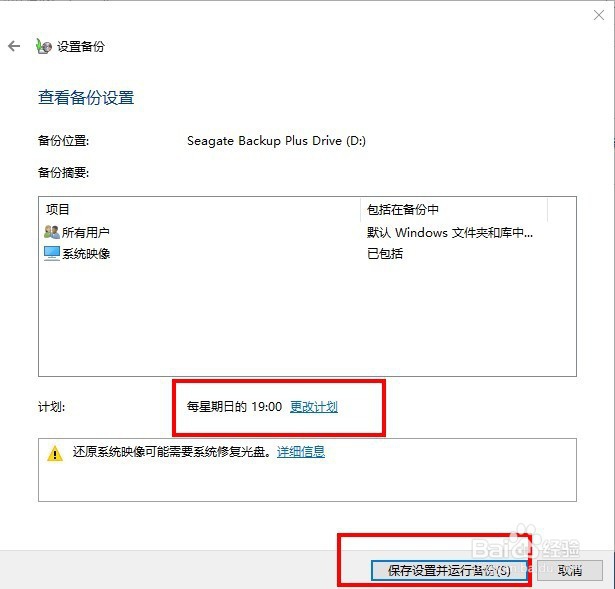1、在电脑桌面找到搜索框输入”控制面板“

2、点击打开搜索到的控制面板
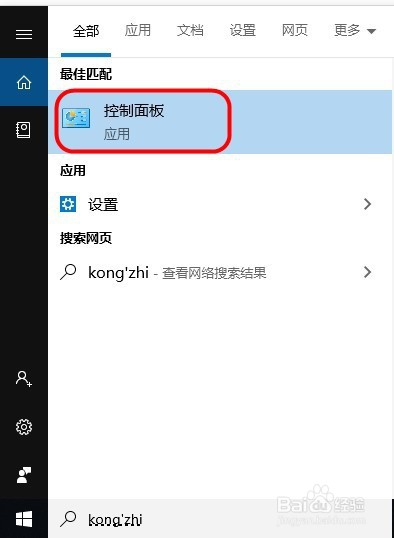
3、在控制面板窗口中找到”系统和安全“下面的”备份和还原“,点击打开
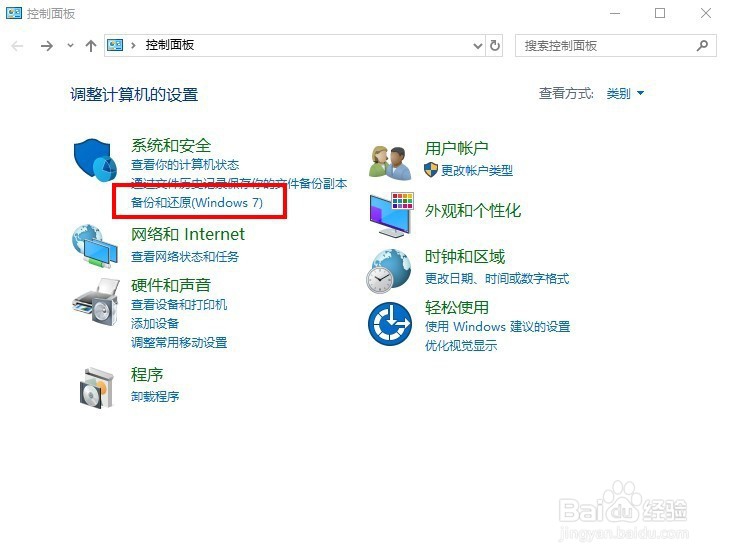
4、在打开的窗口中点击”设置备份“,等待打开

5、在”设置备份“的窗口中选择保存备份的磁盘,然后点击下一步

6、这里有两个选择,先说”让windows选择“的,选择”让windows选择“后,点击下一步

7、这里可以看到备份的内容和设置备份的时间,确定后就点击下方的”保存设置并运行备份“,等待备份的完成

8、如果选择了”让我选择“,也是一样点击下一步

9、这里就可以自己选择需要备份的项目了,选择好后点击下一步
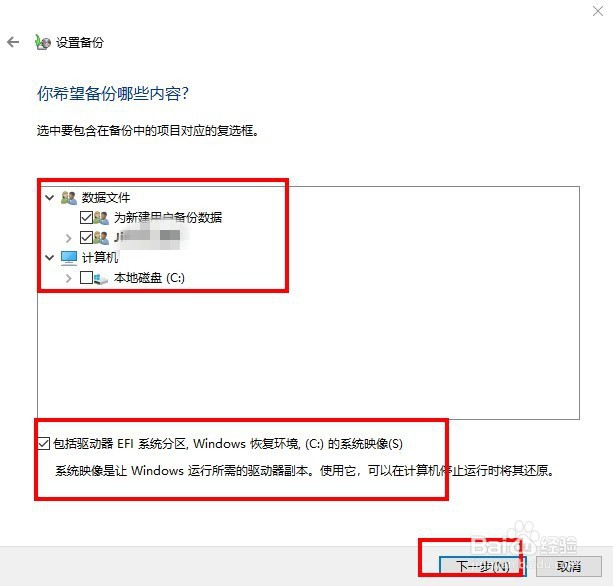
10、这一步也是可以选择计划备份的时间,选择好后,点击”保存设置并运行备份“,这样等待备份完成就OK了